
![]()
◇ インストール方法 |
|
|
インストールを実行する前に、Excelの「セキュリティの設定」を確認してください。詳細は、ここをご覧ください。 |
|
|
インストールが実行できない場合は、「インストールトラブル FAQ」のページをご覧ください。 |
|
1 |
納品メールを受信してダウンロードサイトを確認します。
|
||
|
ご注文に対する決済を確認後、弊社より納品メールを送付します。納品メールの件名は「Excelの玉手箱−ダウンロードサイトのお知らせ」です。 下記のような形式でダウンロードするサイトのアドレスが記載されています。 ----------------------------------------------------- ダウンロードのサイトアドレス https://1drv.ms/u/s!AqcDQYEm_H-6l*************** ----------------------------------------------------- |
|||
|
2 |
ダウンロードサイトにアクセスしてダウンロードを実行します。
|
||
|
メールに記載されているアドレスにアクセスしてインストール用のセットアップファイルをダウンロードします。 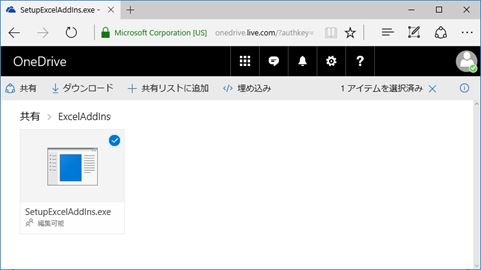 |
|||
|
※ |
上記の例は個別のアドイン、地図グラフをご注文頂いた場合の例です。 バリューパックをご注文の場合はダウンロードするファイル名が異なります。 |
||
|
|
ダウンロードが自動的に行われない場合は、「↓ダウンロード」を実行してください。 | ||
|
|
セットアップファイルは通常、ダウンロードフォルダにダウンロードされます。 | ||
|
|
次のようなメッセージが表示される場合がありますが、[実行]を選択してください。 |
||
|
3 |
インストール用のファイルを実行します。
|
||
|
ダウンロードしたインストール用の実行ファイル(SetupExcelAddIns.exe)を実行します。  ファイル名をダブルクリックするか、ファイル名を右クリックして表示されるショートカットメニューで「開く」を実行します。 |
|||
|
|
警告メッセージが表示されますが、[はい]をクリックしてインストールを実行します。 | ||
|
|
Windows8 でのインストール時のトラブルの場合は以下のページをご覧ください。 インストールを妨害する「Window SmartScreen」を無効にする方法 |
||
|
|
次のようなメッセージが表示された場合は、[詳細情報]をクリックします。 次に表示される以下のページで[実行]をクリックするインストールを継続することができます。  |
||
|
4 |
画面の指示に従い、インストールを実行します。
|
||
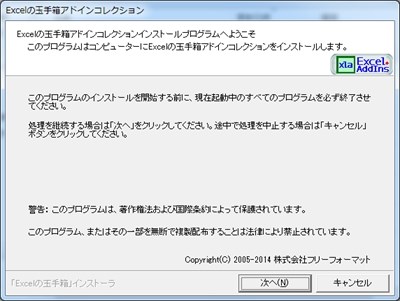 |
|||
| 既定のインストール先は次のとおりです。 | |||
|
Windows |
ドライブ |
フォルダ |
|
| Windows 2000 |
Windows がインストールされているドライブ (例 )C:\ |
Program Files\Excelの玉手箱アドインコレクション | |
| Windows XP | |||
| Windows Vista | ProgramData\Excelの玉手箱アドインコレクション | ||
|
Windows 7/8/10 |
|||
|
インストールが終了したら、[完了]ボタンをクリックします。 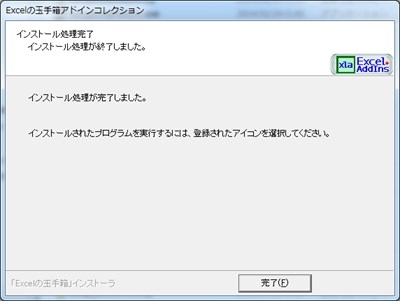 |
|||
|
5 |
アドインインストーラをExcelに組み込みます。
|
||
| アドインをインストールするためのアドインインストーラをExcelに組み込みます。 | |||
|
|
アドインインストーラの組み込みを実行する前に、Excelの「セキュリティの設定」を確認してください。詳細は、ここをご覧ください。 |
||
| インストールが完了すると、Excelが起動され、アドインインストーラの登録画面が表示されます。 |
|||
|
|
Excelが自動的に起動しない場合は、プログラムメニューの「Excelの玉手箱アドインコレクション」→「FFインストーラ2の登録・解除」を実行してください。 | ||
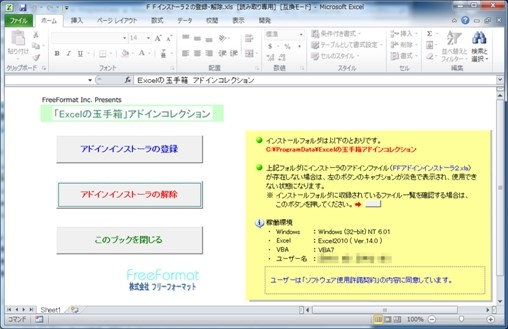 |
|||
|
|
アドインインストーラの組み込みを実行する前に、Excelの「セキュリティの設定」を確認してください。詳細は、ここをご覧ください。 |
||
「アドインインストーラ」とは、利用するアドインをExcelに組み込む(インストールする)機能を持つものです。 [アドインインストーラの登録]ボタンをクリックすると、インストールキーを入力するためのダイアログボックスが表示されます。 ※バリューパックのインストールではインストールキーの入力は不要です。 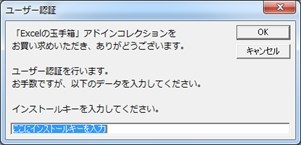 納品時のメールでお知らせしたインストールキーを入力して[OK]ボタンをクリックすると、次のようなメッセージが表示され、アドインインストーラがExcelに組み込まれます。 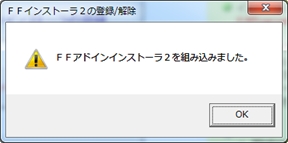 インストーラの組み込み後は、[このブックを閉じる]ボタンで 「FFインストーラ2の登録・解除」画面を閉じ、Excelを一旦終了して再起動します。 Excelの再起動後、アドインインストーラを起動するためのボタンは、画面上部の「アドイン」タブに表示されます。 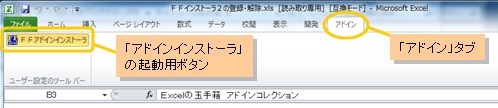
|
|||
|
|